
Obsah:
- Autor John Day [email protected].
- Public 2024-01-30 08:21.
- Naposledy změněno 2025-01-23 14:38.

Steam Link je řešení pro rozšíření vaší knihovny her Steam do jakékoli místnosti v domě prostřednictvím vaší domácí sítě. Ze svého Raspberry Pi můžete udělat Steam Link
Krok 1: Seznam vybavení
Pro váš Steam Link potřebujete následující vybavení:
- Raspberry Pi
- Micro SD karta s Raspbianem
- Ethernetový kabel nebo WiFi dongle (Pi 3 má integrované WiFi)
- Napájecí adaptér
Doporučeno:
- USB herní ovladač
- Myš
- Klávesnice
- Pouzdro Raspberry Pi
- Chladič Raspberry Pi
Krok 2: Zkontrolovat aktualizace
Chcete -li zkontrolovat aktualizace, zadejte tento příkaz:
sudo apt-get update
Krok 3: Nainstalujte si software Steam Link
Chcete -li nainstalovat typ softwaru v následujícím řádku:
sudo apt-get install steamlink
Pokud používáte verzi Raspbian, která neobsahuje grafické uživatelské rozhraní, jako je „Raspbian Stretch Lite“, budete muset nainstalovat následující doplňkový balíček pro software Steam Link:
sudo apt-get install zenity
Krok 4: Konfigurace softwaru Steam Link
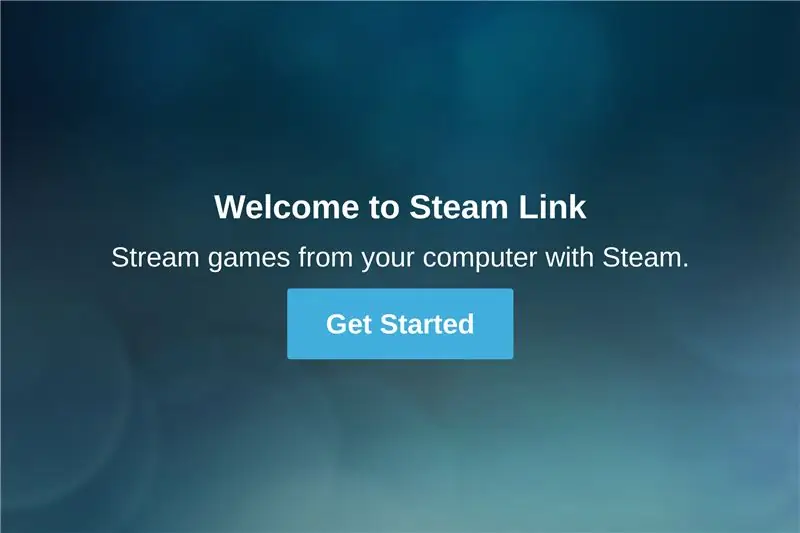
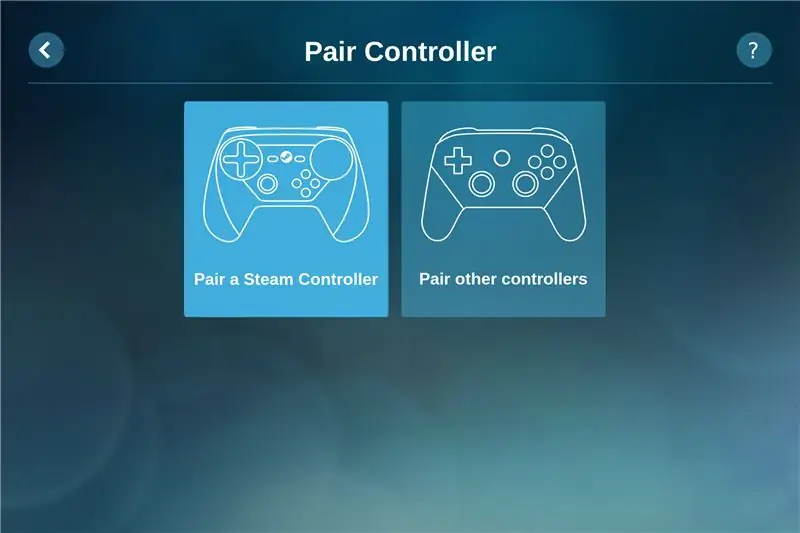
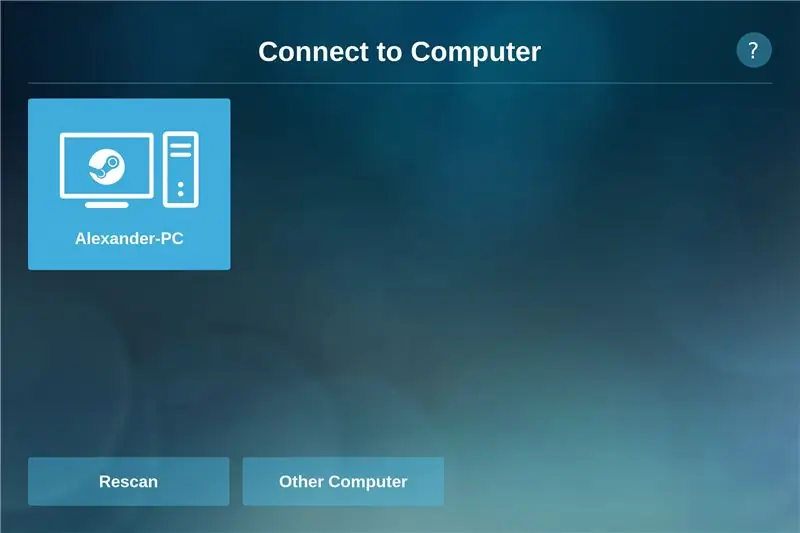
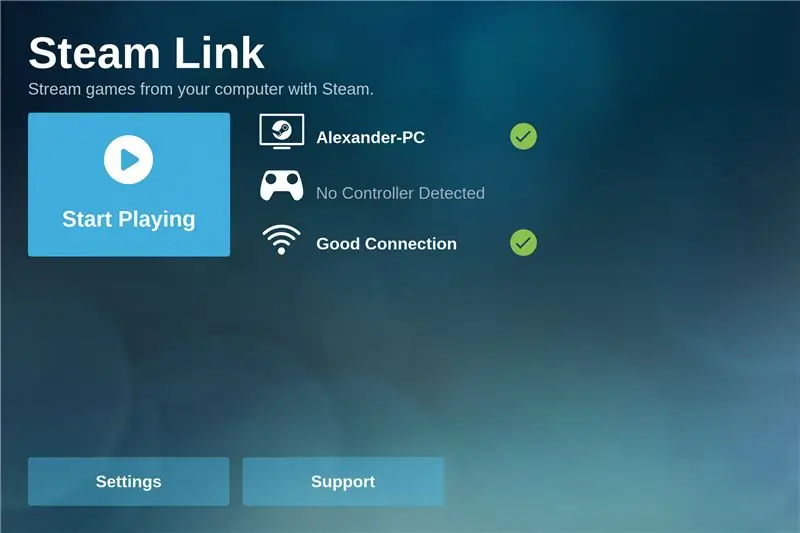
Tento krok by měl být proveden fyzickým přístupem k Pi pomocí myši a klávesnice nebo pomocí nástroje vzdálené plochy, jako je VNC nebo xrdp. Doporučuji použít xrdp na počítačích se systémem Windows, protože klient vzdálené plochy je již nainstalován.
Xrdp můžete nainstalovat pomocí následujícího příkazu:
sudo apt-get install xrdp
Nyní se můžete ke svému Pi připojit pomocí softwaru Windows Remote Desktop Client.
Jak nainstalovat a připojit se k serveru VNC na Raspberry Pi?
Konfigurace
- Spusťte software Steam Link otevřením terminálu a zadáním následujícího příkazueamlink (otevře se okno)
- Klikněte na 'Začínáme'
- Nyní můžete spárovat ovladač, nebo jej přeskočit, pokud jej chcete spárovat později
- Nyní se musíte připojit k počítači. Pokud se váš počítač nezobrazí, zkontrolujte, zda máte ve svém počítači povoleno „In-Home Streaming“.
- Po výběru počítače budete vyzváni k zadání kódu z Steam Link ve vašem počítači
- Pokud jste vše udělali správně, zobrazí se vám okno s tlačítkem „Začít hrát“
Doporučuje:
Změřte drobné signály zachycené šumem na vašem osciloskopu (detekce citlivá na fázi): 3 kroky

Měření drobných signálů uložených v šumu na vašem osciloskopu (detekce citlivá na fázi): Představte si, že chcete měřit malý signál pohřbený v šumu, který je mnohem silnější. Podívejte se na video, kde najdete rychlý postup, jak na to, nebo pokračujte ve čtení podrobností
Posílení služeb SSL na vašem webovém serveru (Apache/ Linux): 3 kroky

Posílení služeb SSL na vašem webovém serveru (Apache/ Linux): Jedná se o velmi krátký výukový program zabývající se jedním aspektem kybernetické bezpečnosti - silou služby SSL na vašem webovém serveru. Pozadí spočívá v tom, že služby SSL na vašem webu slouží k zajištění toho, aby nikdo nemohl hackovat data, která se přenášejí
Jak vytvořit vzor na vašem kytarovém zesilovači!: 4 kroky

Jak vytisknout vzor na vašem kytarovém zesilovači!: Jak zajistit, aby přední část zesilovače měla vlastní vzorník?
Jak opravit tlačítko joysticku na vašem přehrávači Zen V MP3: 3 kroky

Jak opravit tlačítko joysticku na vašem přehrávači Zen V MP3: Prosím, mějte se mnou, protože toto je můj první návod. Budete potřebovat: Super lepidlo Kávová sláma Guma Malý plochý šroubovák Tento návod vám ukáže jeden způsob, jak opravit tlačítko joysticku na vašem MP3 přehrávači Zen V poté, co prasklo a
360stupňová panoramata na vašem iPodu: 3 kroky (s obrázky)

360stupňová panoramata na vašem iPodu: Sbírejte 3D prostory ze svého života pro snadné prohlížení na vašem iPodu a sdílejte je s přáteli. Jedná se o velmi rychlý, snadný, prakticky zdarma (pokud již máte ipod) návod, jak si vytvořit vlastní 360 panoramatické pohledy, abyste se mohli předvádět pro svůj strach
